Tất cả chúng ta đã sử dụng tính năng trình chiếu hình ảnh bằng cách sử dụng Windows Photo Viewer hoặc ứng dụng Ảnh mới trong Windows 10. Người ta có thể dễ dàng bắt đầu tính năng trình chiếu hình ảnh bằng cách nhấp vào nút Trình chiếu trong Windows Photo Viewer hoặc ứng dụng Ảnh.
Một số lượng đáng kể người dùng PC thường cần phát slideshow ảnh. Hầu hết người dùng đều sử dụng Windows Photos Viewer hoặc ứng dụng Photos trong Windows 10 để xem slideshow hình ảnh.
Nhưng điều mà hầu hết người dùng không biết là bạn không cần mở Windows Photo Viewer, ứng dụng Ảnh hoặc bất kỳ trình xem ảnh nào khác để bắt đầu trình chiếu các bức ảnh nằm trong một thư mục. Nói tóm lại, bạn không cần phải mở thủ công Windows Photo Viewer hoặc ứng dụng Ảnh để bắt đầu trình chiếu trong Windows 10.
Bắt đầu trình chiếu ngay từ File Explorer trong Windows 10
Có một tính năng thú vị này trong Windows 10 (tính năng này cũng có sẵn trong Windows 8) cho phép bạn bắt đầu trình chiếu hình ảnh ngay từ thư mục nơi ảnh của bạn được đặt, nghĩa là bạn không phải mở trình xem ảnh theo cách thủ công và sau đó nhấp vào nút trình chiếu để bắt đầu trình chiếu.
Người dùng đã và đang sử dụng File Explorer mà không thu nhỏ Ribbon có thể nhận ra tính năng này nhưng người dùng thích sử dụng File Explorer với Ribbon được thu nhỏ có thể chưa phát hiện ra tính năng này.
Thực hiện theo các hướng dẫn bên dưới để bắt đầu trình chiếu hình ảnh ngay từ File Explorer trong Windows 10.
Bước 1: Mở File Explorer và điều hướng đến thư mục chứa ảnh.
Bước 2: Sau khi mở thư mục, bấm vào tập tin hình ảnh để chọn nó.

Bước 3: Nhấp vào tab Quản lý trong Dải băng và sau đó nhấp vào tùy chọn Trình chiếu để bắt đầu trình chiếu tất cả các hình ảnh.
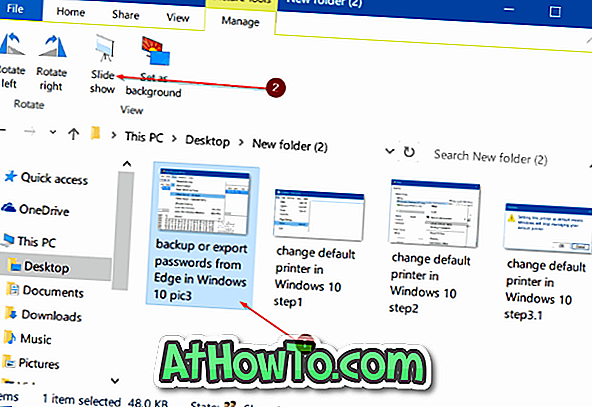
Và nếu tab Quản lý bị thiếu hoặc hiện đang hiển thị, thì đó là do bạn chưa chọn tệp ảnh. Nhấp vào tệp ảnh trong thư mục để xem tab Quản lý.
Và nếu bạn chỉ muốn bao gồm các hình ảnh cụ thể, vui lòng chọn các hình ảnh mà bạn muốn xem trong trình chiếu và sau đó nhấp vào tùy chọn Trình chiếu.
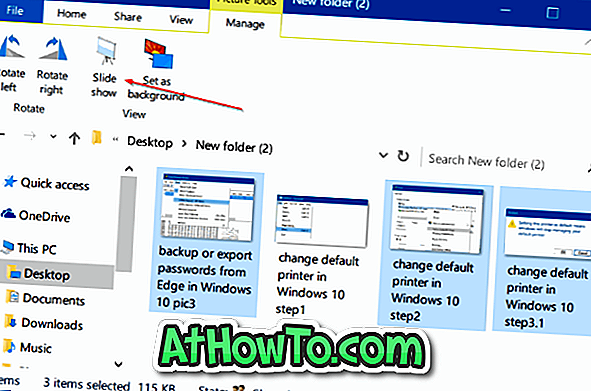
Hy vọng điều này sẽ giúp bạn!













